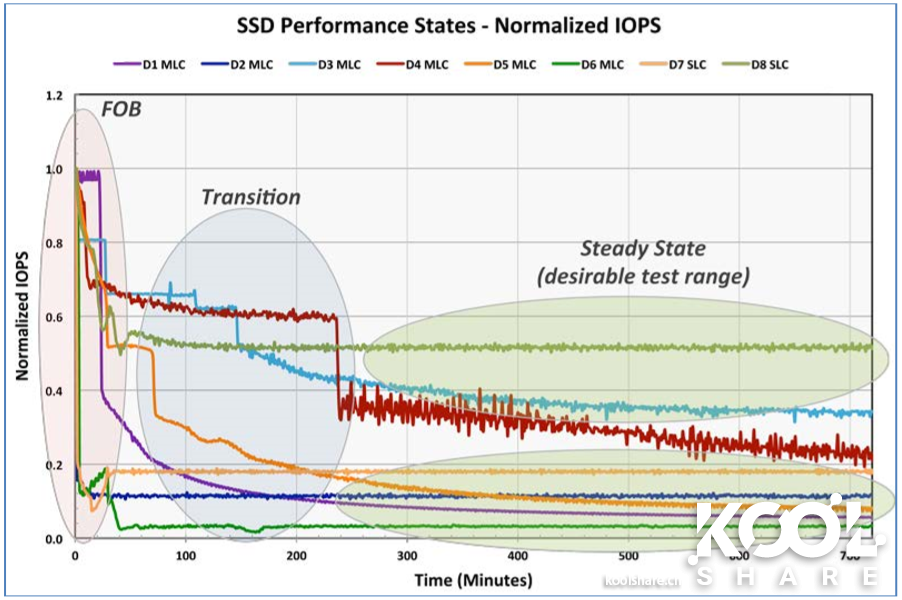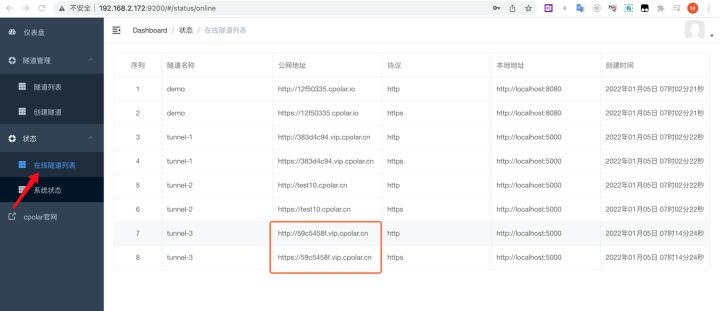一、本章概述
上一章节我们讲解《玩转群晖NAS套件系列二:synology Drive的安装使用保姆级教程!》,此教程堪称史上手把手的保姆教程,受到广大网友的一致好评。
群晖video station是一款强大的媒体工具,通过它,你能在任何设备上播放服务器上的视频文件,不单单如此,你还能通过它看到丰富的海报墙(里面有海报图片、影片介绍、演义介绍等),如同国内大媒体的视频APP一样,不同的是这是真正的免费的,不仅如此,通过它还能在你的大屏电视播放4K高清视频,通过它你能播放任何视频格式,就算你的设备不支持,它也能用解码来应付,所以,这是一款强大的应用,关键还是群晖自带的,完完全全的免费,但是要完全使用它,还有些不得不配置的决巧,这里一一道来。
一、安装Video station
打开套件中心,在搜索栏中输入“video”即可搜到应用,点击“立即安装”,然后默认安装即可。我这边安装好了,如图:
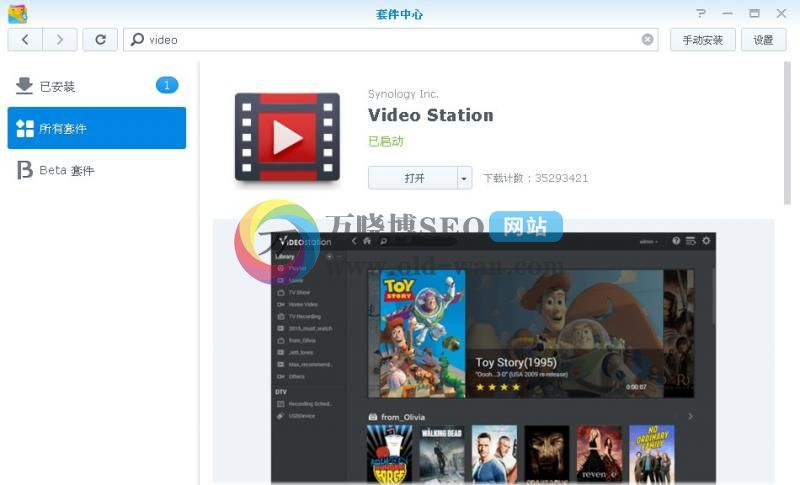
安装完成后默认是自动启动的,所以使用时打开即可。
二、配置Video station
这个相比较之前的安装来讲,配置更为重要,需要重点来研究的,配置好了,就是一款神器,不然也就是一鸡肋,现在我们开始一步步配置。
1、配置官方的搜刮器
因为种种原因,现在群晖Video的搜刮器被挡在墙外(什么是墙你百度一下,可能也搜不到,不过很多小伙伴是懂的),那么我们需要配置一下,这需要从两方面来配置。
详细见本网博文:【套件篇】群晖Video station搜刮器thetvdb】,在这里简单介绍一下。
2、需要申请API密钥并配置
1)先到TMDB申请API(传送门)
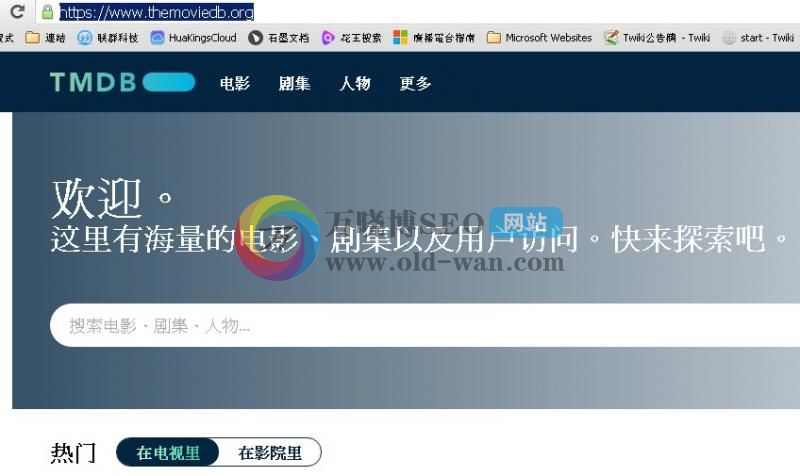
2)然后到Video station进行配置,方法是打开Video–点开右上角的设置(齿轮标志)–打开高级–填入API密钥–测试连接,显示连接成功即配置完成。如图:
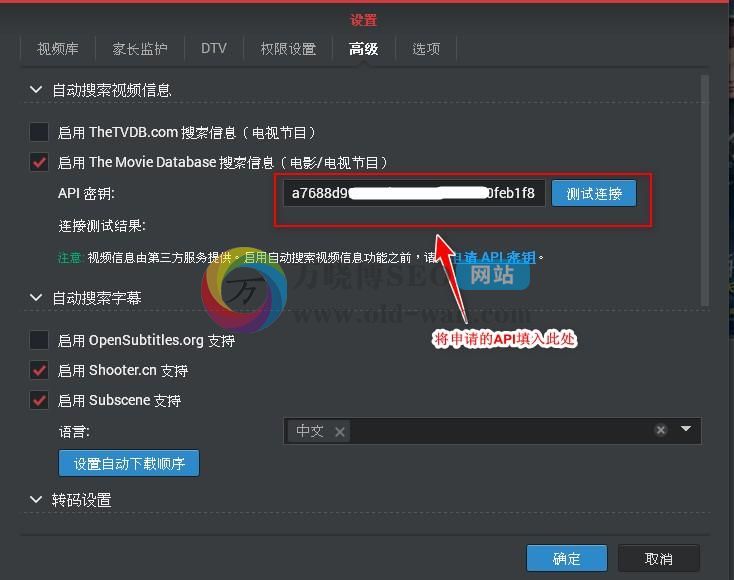
3、另一方面,需要配置hosts文件
因为被墙,我们需要为TMDB搜刮服务器指定IP,这样达到不被墙的效果,方法是修改群晖的hosts文件,我们用SSH登陆(百度putty搜索下载,使用方法自行百度),然后我们输入以下命令:
登陆服务器,然后输入用户名及密码登陆后,然后输入以下:
- sudo -i #登陆root,后面输入root密码,这个同你登陆的用户密码(此处输入不显示,输入后回车即可)
- cd /etc #进入etc目录
- vi hosts #修改hosts目录(接下来按“i"键进行编辑,复制粘贴以下内容后,按"esc"然后输入”:wq"保存即可
- 13.224.161.90 api.themoviedb.org
- 13.224.157.34 api.themoviedb.org
- 13.224.103.51 api.themoviedb.org
- 13.226.238.82 api.themoviedb.org
如果你觉得这样麻烦,比较难懂,我这里有自动运行的脚本,直接添加“计划任务”–添加自定义脚本即可,脚本如下:
- cd ~ && wget -N –no-check-certificate https://www.huakings.cn/mp202003/hosts && chmod 644 hosts && mv -f /root/hosts /etc/
经过以上设置后就能搜到很漂亮的海报墙,真是非常美丽哦,我都忍不住晒一下了。。。
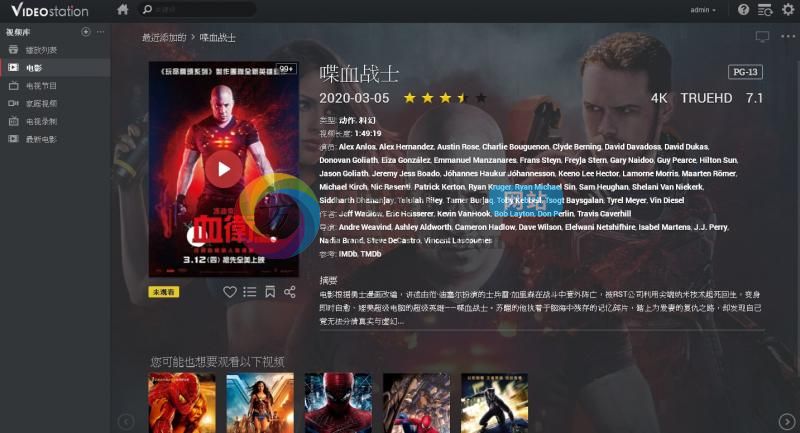
4、安刮其它第三方搜刮器
第三方的搜刮器的优势就是对中文支持更好,很多中文的电影和电视剧会搜到更多的海报,本网也有详细的配置方法,详见:群晖nas使用教程17:Video安装搜刮器
主要也是登陆SSH输入指令,这里也把指令一并放出来,如下:
- #豆瓣源安装
- sudo wget -N –no-check-certificate https://sh.9hut.cn/dsvp.sh && sudo bash dsvp.sh install
- #时光网源安装
- sudo wget -N –no-check-certificate https://sh.9hut.cn/dsvpmt.sh && sudo bash dsvpmt.sh install
- #豆瓣源卸载
- sudo wget -N –no-check-certificate https://sh.9hut.cn/dsvp.sh && sudo bash dsvp.sh uninstall
- #时光网源卸载
- sudo wget -N –no-check-certificate https://sh.9hut.cn/dsvpmt.sh && sudo bash dsvpmt.sh uninstall
- #豆瓣源升级
- sudo wget -N –no-check-certificate https://sh.9hut.cn/dsvp.sh && sudo bash dsvp.sh upgrade
三、安装第三方解码器FFMPEG
想要播放蓝光等视频,必需要安装第三方的解码器,通过它能达到软解码,这个对于没有硬解码的群晖来说相当重要,我们安装它的方法本网也有介绍,详细见:
群晖nas使用教程0:Video Station第三方解码器FFMPEG
其大致步骤是:打开套件中心–点套件来源–添加第三方源–然后在社群中安装它
第三方源为:http://packages.synocommunity.com
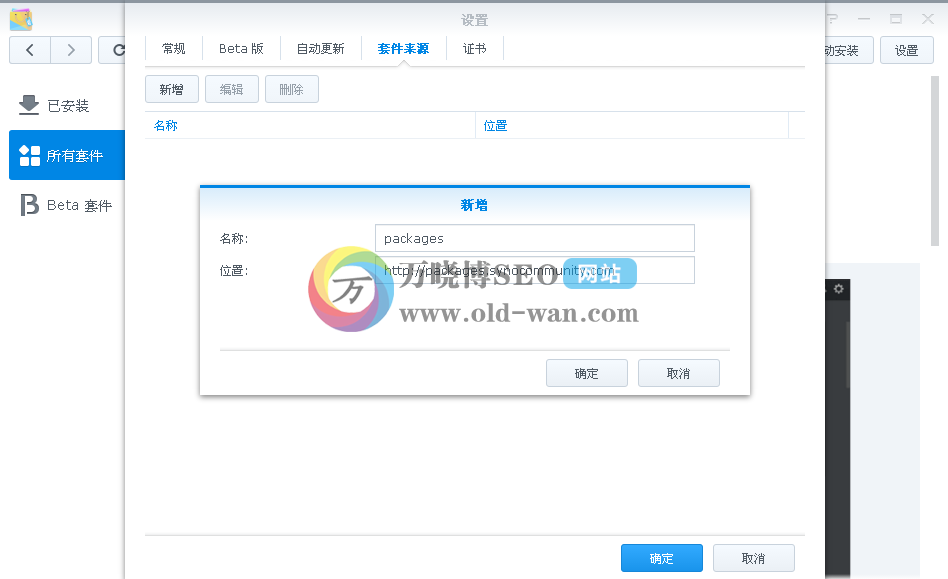
安装完成后就如下图:
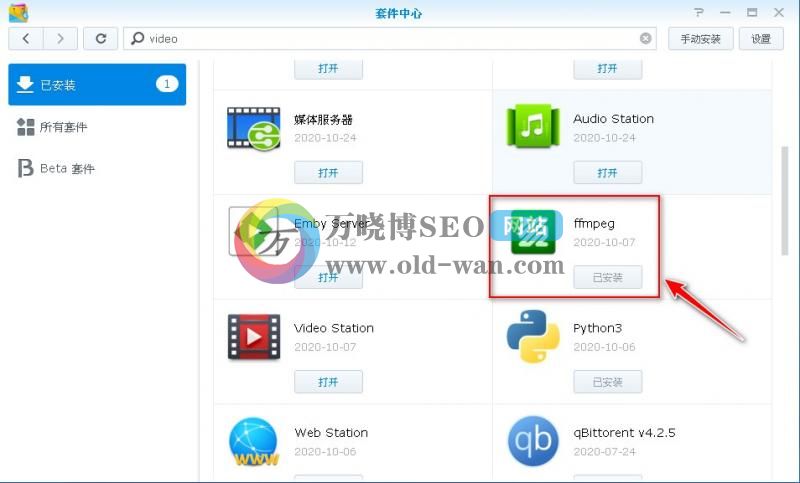
四、关联ffmpeg达到支持DTS和EAC3
通过上面操作还不能解决一些Video问题,比如还是不支持DTS播放,有的音频格式是EAC3的也没法播放,都会提示“无法支持格式”,这样真的很是郁闷啊,来吧,操练起来,
详细见本网博文:【套件篇】群晖Video station支持DTS和EAC3,其需要运行一系列脚本,本网有,照着脚本做即可,这里就不再赘述了。
五、本章总结
以上就是本章《玩转群晖NAS套件系列三:Video Station安装使用保姆级教程!》的全部内容,通过以上的设置后,基本可以愉快的使用上Video了,希望大家玩机快乐。更多群晖NAS相关的保姆级教程,还请继续关注西安SEO优化网站。
原文链接:https://www.rstk.cn/news/205833.html